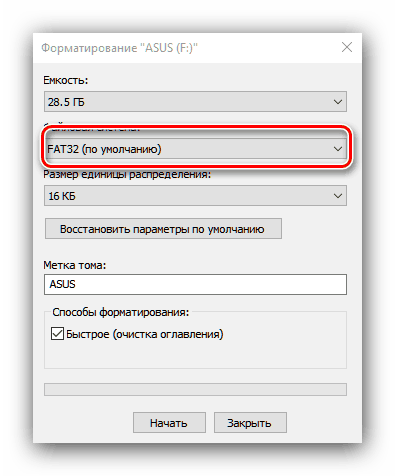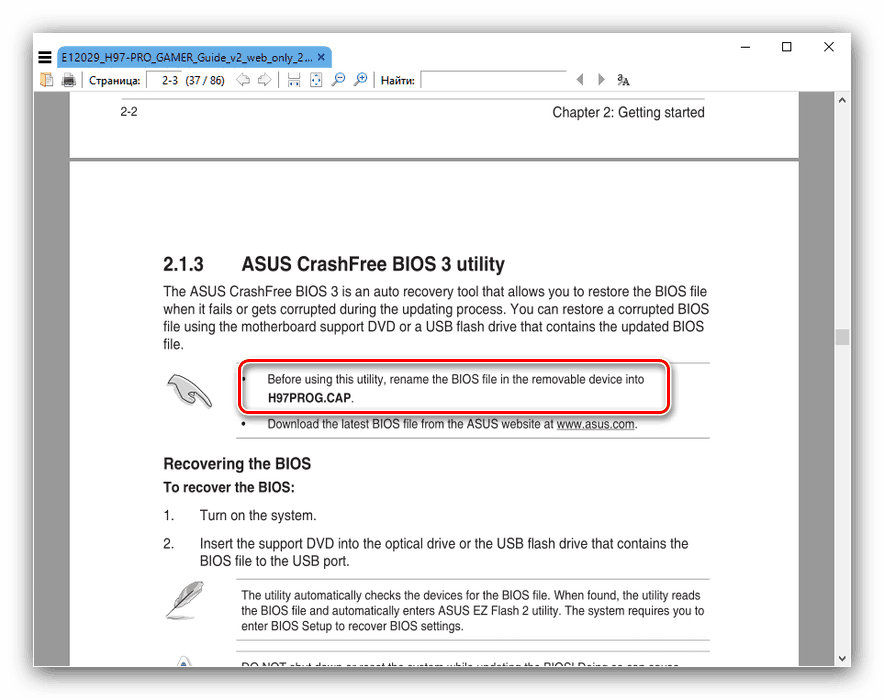Oporavak BIOS-a putem uslužnog programa ASUS CrashFree BIOS 3
Firmware BIOS-a osjetljiv je postupak, zato mu trebate pristupiti s posebnom pažnjom. Međutim, ponekad sve mjere opreza ne pomažu - dolazi do više sile tijekom koje se oštećuju datoteke firmvera. Većina proizvođača matičnih ploča posjeduje alate za oporavak od takvih kvarova, a danas o tome želimo razgovarati o ASUS matičnim pločama.
Pročitajte i: Kako bljesnuti BIOS
sadržaj
Korištenje uslužnog programa za oporavak
Rad s dotičnim alatom sastoji se od dvije faze: pripremne i izravne obnove BIOS-a. Također razmatramo moguće probleme koji mogu nastati tijekom izvršavanja uputa.
1. korak: Priprema
Učinkovitost oporavka u velikoj mjeri ovisi o ispravnom izvršavanju radnji u pripremnoj fazi, stoga je važno pažljivo slijediti algoritam opisan u nastavku.
- Trebat ćete pripremiti vanjski medij. Dotični uslužni program radi s optičkim diskovima, disketama i flash pogonima - očito je da su potonji mnogo povoljniji, pa uzmimo USB-Flash. Nisu svi prikladni za ovaj zadatak - preporučljivo je uzeti USB bljesak pogon pouzdanog proizvođača, s volumenom ne većom od 4 GB. Trebao bi biti formatiran u datotečni sustav FAT32.
![Formatirajte USB flash pogon koji se može pokrenuti za oporavak BIOS-a putem biosa asus crashfree 3]()
Više detalja: Kako formatirati flash pogon
- Zatim trebate pronaći i preuzeti datoteku upravljačkog softvera firmvera sa web mjesta proizvođača. U većini slučajeva preporučljivo je odabrati najnoviju inačicu od svih dostupnih, ali ponekad mogu biti potrebne i druge verzije.
Upozorenje! Preuzmite firmver samo za vašu verziju modela i ploče, u protivnom postupak može konačno pokvariti BIOS!
- Nakon preuzimanja firmvera datoteku treba preimenovati - kao naziv treba koristiti broj modela "matične ploče". Preporučujemo uporabu korisničkog priručnika isporučenog s pločom - tamo će biti naveden točan postupak preimenovanja.
![Pravila naziva firmvera u priručniku za oporavak BIOS-a putem biosa asus crashfree 3]()
Ako priručnik ne postoji, može se preuzeti s dobavljačevog resursa za podršku. - Preimenovanu datoteku treba premjestiti u korijen flash diska.
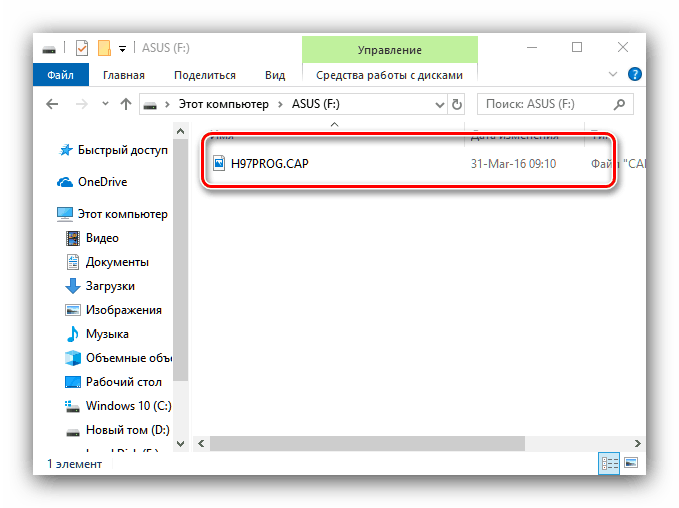
Ova je pripremna faza završena i možete ići izravno na oporavak.
2. korak: Korištenje ASUS CrashFree BIOS-a 3
Budući da tehničko korištenje dotičnog uslužnog programa uključuje bljeskanje BIOS-a, prije svega, provjerite je li računalo spojeno na neprekidno napajanje. Slijed oporavka je sljedeći:
- Vrijedno je resetirati postavke BIOS-a na tvornički hardverski način, ako to podržava vaša "matična ploča". Nakon ovog postupka potpuno isključite ciljno računalo.
Pročitajte i: Vratite BIOS na tvorničke postavke
- Umetnite pripremljeni flash pogon u odgovarajući utor na ploči. ASUS prakticira označavanje na USB priključcima, pa potražite unos s odgovarajućom ikonom za oporavak.
- Pomoćni program ASUS CrashFree BIOS 3 pokreće se automatski ako postoje problemi s učitavanjem BIOS-a. Njegovo sučelje je slično alatu upravljačkog softvera EZ Flash: kada je pogon spojen, prikazuje se ploča upravitelja datoteka s mogućnošću odabira upravljačkog softvera. Odaberite prethodno postavljenu datoteku pomoću upita na zaslonu i pokrenite postupak ažuriranja upravljačkog softvera.
- Nakon dovršetka postupka ponovno postavite postavke, ovaj put s sučelja upravljačkog softvera. Na modernim ASUS matičnim pločama za to je zaslužan tipka F5 . Potvrdite namjeru i ponovno pokrenite računalo.
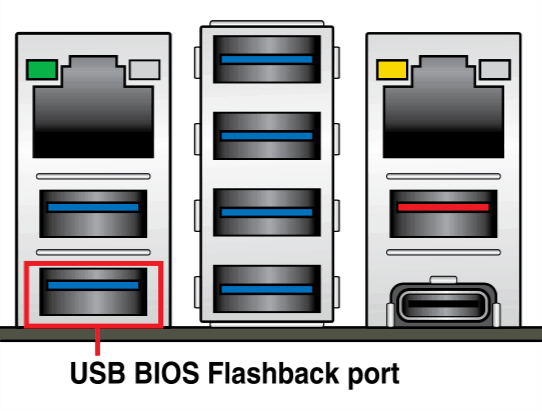

Ako u ovoj fazi nisu uočeni problemi, restauracija se može smatrati završenom.
Mogući kvarovi i njihovo otklanjanje
Sada razmotrite probleme koji mogu nastati tijekom izvršavanja uputa i ponudite mogućnosti njihovog rješavanja.
Flash pogon nije prepoznat
Najčešći uzrok ove pogreške je što pogon nije pravilno pripremljen ili je u krivom utoru. Također se ne mogu isključiti hardverski problemi s USB flash pogonom ili USB portom - provjerite ispravnost i medija i izlaza na koji je spojen.
Flash disk je prepoznat, ali datoteka firmvera nije vidljiva na njemu
To se obično primjećuje kod korisnika koji su pogrešno imenovali potrebnu datoteku. Isključite računalo, a zatim otvorite USB flash pogon na drugom uređaju i provjerite je li naziv firmvera pravilno upisan.
Računalo ne reagira na pogon
Ako se zna da rade sve USB utičnice na ploči, ovo ponašanje ukazuje na mnogo ozbiljniju štetu od firmware “flown” - najvjerojatnije je BIOS čip oštećen i morat ćete ga ili zamijeniti ili nositi na popravak.
zaključak
Time je zaključen naš vodič za korištenje uslužnog programa ASUS CrashFree BIOS 3. Kao što vidite, postupak se tehnički ne razlikuje od redovnog ažuriranja firmvera.